Как установить нортон на виндовс 10
Обновлено: 03.07.2024
ИСПРАВЛЕНО: НЕ УДАЕТСЯ ОБНОВИТЬ АНТИВИРУС NORTON НА WINDOWS 10 - БРАУЗЕРЫ - 2021
Мы не можем говорить о сторонних решениях безопасности без включения Norton Antivirus. Это один из самых надежных и ценных инструментов для защиты от вредоносных программ. Тем не менее, кажется, что при запуске Norton на ПК с Windows 10 возникает множество проблем. Среди множества сообщенных проблем мы решили выделить невозможность обновления Norton с помощью функции LiveUpdate в Windows 10.
Мы также постарались решить эту проблему с помощью 4 зачисленных решений. Если вы не можете обновить Norton, следуйте инструкциям ниже.
- Отключить Защитник Windows
- Запустите Norton от имени администратора
- Переустановите Norton с помощью инструмента для удаления и переустановки
- Обновить Windows
1: отключить Защитник Windows
Когда говорят о сторонних антивирусных решениях, вызывающих проблемы в Windows 10, часто упоминается Norton Antivirus. Мы не можем сказать, почему подобным компаниям Norton и McAfee так тяжело на Windows 10, но, похоже, так оно и есть. Теперь это не означает, что Norton не будет работать в Windows 10, а просто указывает на то, что вам может потребоваться выполнить несколько настроек.
В этом случае (и во многих других) проблемы возникают из-за конфликта между встроенным Защитником Windows и пакетом Norton Antivirus. Защитник Windows должен быть отключен автоматически после установки, но каждое крупное обновление может изменить настройку. По сути, если оба решения для защиты от вредоносных программ работают одновременно, одно или другое не будет работать так, как задумано. Приводит к таким проблемам, как сбои обновления.
Чтобы избежать этого, мы предлагаем отключить Защитник Windows и снова попытаться обновить систему. Вот что вам нужно сделать:
- В строке поиска Windows введите regedit и откройте regedit.
- Перейдите к HKEY_LOCAL_MACHINESOFTWAREPoliciesMicrosoftWindows Defender. Вы можете скопировать и вставить путь в адресную строку редактора реестра.
- Дважды щелкните DWORD DisableAntiSpyware и введите 1 в качестве значения.
- Если DWORD DisableAntiSpyware отсутствует, щелкните правой кнопкой мыши пустую область и выберите « Новое значение DWORD 32» . Назовите DWORD DisableAntiSpyware, сохраните его и установите его значение равным 1 .

2: Запустите Norton от имени администратора
Вот как постоянно запускать Norton от имени администратора:
- Перейдите в папку, где установлен Norton.
- Щелкните правой кнопкой мыши исполняемый файл и откройте Свойства .
- Выберите вкладку « Совместимость ».
- Установите флажок « Запускать программу от имени администратора » и подтвердите изменения.

3: переустановите Norton с помощью инструмента удаления и переустановки
Если предыдущие шаги не увенчались успехом, мы склонны предлагать полную переустановку Norton Antivirus. Особенно, если проблемы с обновлением появились после серьезного обновления или обновления системы по более старой версии Windows. Кроме того, недостаточно просто удалить программу обычным способом. Вам нужно будет использовать предоставленный разработчиком инструмент под названием Norton Remove and Reinstall Tool.
- ЧИТАЙТЕ ТАКЖЕ: Загрузите Norton Safe Web Extension для Microsoft Edge
Вот как запустить его в Windows 10:
- Загрузите Norton Remove and Reinstall Tool, здесь.
- Нажмите и удерживайте Shift и нажмите «Перезагрузить», чтобы перезагрузить компьютер в меню «Дополнительно».
- Выберите Устранение неполадок, а затем Дополнительные параметры .
- Нажмите на настройки запуска и затем перезагрузите .
- Выберите Безопасный режим или Безопасный режим на следующем экране.
- Запустите инструмент удаления и переустановки Norton .
- Перейдите к C: Program Files (или Program Files 86x) и удалите папку Norton.
- Перезагрузите компьютер и загрузите последнюю версию Norton здесь.
- Установите его, введите свои учетные данные и найдите улучшения с обновлением.
4: обновить Windows
Наконец, вы можете просто подождать, пока разработчик разрешит возможную остановку сервера. Во время ожидания обновление Windows 10 не приведет к ошибкам. Некоторые проблемы были устранены путем применения кумулятивных исправлений, предоставленных Microsoft. После этого мы вряд ли можем предложить что-либо иное, кроме как обратиться в службу поддержки и предоставить им необходимые журналы, чтобы они могли решить вашу проблему внутренне.
- ЧИТАЙТЕ ТАКЖЕ: ИСПРАВЛЕНИЕ: Windows 10 не активируется после переустановки
Вот как обновить Windows 10:
- В строке поиска Windows введите « Обновить» и откройте « Проверить наличие обновлений» .
- Нажмите Проверить наличие обновлений и установить все доступные обновления.
- Перезагрузите компьютер и снова запустите Norton LiveUpdate.
С учетом сказанного, мы можем назвать это оберткой. Если у вас есть альтернативное решение, о котором вы знаете, обязательно опубликуйте его в разделе комментариев ниже. Мы были бы благодарны за вклад.
Не удается обновить Windows 7 до Windows 10? вот 5 исправлений

Если вы не можете обновить Windows 7 до Windows 10, попробуйте запустить средство устранения неполадок с обновлением, перезапустить BITS или выполнить настройки реестра.
Исправлено: не удается обновить защиту от программ-шпионов в Windows 10/7/8, 8.1

Многие пользователи Windows 10, Windows 8.1 не могут получать обновления Защитника Windows. Вот что нужно сделать, если вы не можете обновить защиту от шпионских программ.
Не удается обновить Windows 10 из-за ошибки обновления 0xc00000fd [исправлено]
![Не удается обновить Windows 10 из-за ошибки обновления 0xc00000fd [исправлено]](https://img.desmoineshvaccompany.com/img/fix/679/update-error-code-0xc00000fd-windows-10.jpg)
Следуйте этим инструкциям на устройстве на базе Windows 11/10 в S-режиме или Windows 11/10 ARM, чтобы загрузить и установить Norton Security Protection или Norton Security On-the-Go из магазина Microsoft Store.
Приложение Norton Security On-the-Go в настоящее время доступно только в США.
Загрузка приложения Norton Security Protection
Войдите в свою учетную запись на устройстве на базе Windows 11/10 в S-режиме или Windows 11/10 ARM.
На открывшейся странице нажмите Получить от Microsoft.
На странице Microsoft Store для "Защиты Norton" нажмите Получить и установите приложение.
Вы также можете открыть приложение Microsoft Store на своем устройстве и выполнить поиск Norton Security Protection 1 .
Если вы хотите установить Norton Security On-the-Go, откройте приложение Microsoft Store на своем устройстве и выполните поиск Norton Security On-the-Go 2 .
1 Доступность приложения Norton Security Protection в Microsoft Store ограничена следующими странами: США, Франция, Германия, Италия, Испания, Австралия и Новая Зеландия.
2 Доступность приложения Norton Security On-the-Go в Microsoft Store ограничена США.
Активируйте приложение Norton Защита устройства
В зависимости от подписки выберите один из следующих вариантов:
Откройте продукт "Norton Защита устройства".
Следуйте инструкциям на экране.
Я хочу попробовать Norton
Если вы загрузили Norton Security Protection, для использования бесплатной пробной версии требуется активация ежемесячной подписки.
Если вы скачали Norton Security On-the-Go, бесплатная пробная версия требует активации годовой подписки.
Активируйте бесплатную пробную версию
Откройте продукт "Norton Защита устройства".
При появлении запроса об оплате от Microsoft Store введите свои платежные данные.
Если вы не видите запрос об оплате, вам необходимо приобрести подписку после окончания пробного периода.
Norton AntiVirus – это программа, которая обеспечивает базовую антивирусную защиту персонального компьютера и быстро обнаруживает даже самые новейшие вирусные элементы и скрытые угрозы, а также предоставляет пользователям возможность безопасно пользоваться всемирной сетью. Разработчиком этого продукта выступает американская компания Symantec Corporation, которая постаралась сделать антивирус максимально надёжным и быстродействующим. Кроме того, эта корпорация выпускает ещё один не менее качественный софт под названием Norton Security.

Особенности программы
Утилита так же хорошо справляется со своей задачей, как и другие антивирусы, среди которых AVG AntiVirus Free, Kaspersky Total Security, а также BitDefender Free Edition 2018. Продукт содержит большое количество инновационных технологий, которые позволяют обеспечить максимальную защиту вашего устройства, защитив его от различного рода угроз. Norton AntiVirus имеет одну особенность – в процессе установки этого антивируса на ПК он выполняет сканирование системы, выявляет потенциальные проблемы и устраняет. Продукт предоставляет ряд возможностей, среди которых:
- Защита от руткитов, программ-шпионов, ботов и вирусов.
- Предоставление информации о загрузке центрального процессора.
- Полное или выборочное сканирование ОС.
- Родительский контроль.
- Защита электронной почты и мессенджеров.
- Менеджер паролей.
- Облако для резервного копирования ценной информации.
Norton AntiVirus – это платный антивирус, но разработчики гарантируют пользователям возврат денежных средств в случае проникновения на персональный компьютер вируса, который программа не сможет ликвидировать. Можно сделать вывод, что создатели уверены в качестве своего продукта на все 100%, что однозначно внушает доверие. Кроме того, пользователи могут рассчитывать на круглосуточную техническую поддержку (даже на русском языке).

Пользуясь интернетом, невозможно не наткнуться на вредоносную программу, призванную нанести вред вашему компьютеру. Единственный способ сделать так, чтобы она не навредила системе, — воспользоваться специальными приложениями, предназначенными защищать компьютер.
Встроенный антивирус Windows
В Windows 10, как и в предыдущих версиях системы, существует встроенный антивирус, имеющий название «Защитник» или Defender. Он защищает компьютер от вирусов и шпионских программ, но, как показывают тесты и практика, делает это не очень хорошо. Поэтому «Защитник» пригодится вам только до того момента, пока вы не установите полноценный сторонний антивирус. Как только у вас появится возможность обеспечить защиту с помощью антивируса, сразу же отключите встроенный антивирус, иначе он начнёт конфликтовать и вызывать различные проблемы. Не думайте, что чем больше антивирусов, тем лучше. Антивирус должен быть только один.
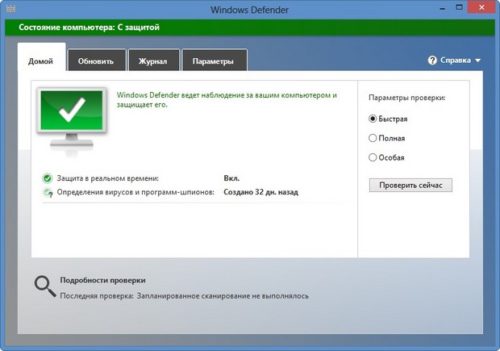
«Защитник» или Defender справляется с защитой компьютера от вирусов хуже стороннего антивируса
Деактивация «Защитника»
Если вы готовы к тому, чтобы заменить «Защитника» более качественным антивирусом, то его стоит отключить:
-
Используя поисковую строку, откройте окошко «Выполнить».

Открываем окошко «Выполнить»

Переходим к редактору реестра

Переходим по пути HKEY_LOCAL_MACHINE\ SOFTWARE\ Policies\ Microsoft\ Windows Defender

Меняем параметр DisableAntiSpyware на 1
После отключения система стабильно начнёт присылать вам напоминания о необходимости включить «Защитника», но вы можете отключить их.
Видео: как отключить «Защитник» в Windows 10
Лучшие бесплатные антивирусы
Большинство антивирусов в наши дни переходят к бесплатному предоставлению защиты, зарабатывая на рекламе в своих программах. Поэтому не стоит думать, что если антивирус бесплатный, то он будет плохо справляться со своей работой. Он будет защищать компьютер так же тщательно, как и платный. Нижеприведённые программы выстроены не в виде топа, их место не обозначает уровень качества, так как все они обеспечивают максимальную защиту. Скачивать все программы рекомендуется только с официальных сайтов разработчиков, иначе велика вероятность скачать поломанную или содержащую в себе вирус версию.
360 Total Security
Этот антивирус включает в себя удобный интерфейс, поддержку русского языка и большое количество функций, которые можно скачать дополнительно через само приложение: FireWall, ускорение игр, защита браузера, очистка реестра и прочее. К встроенным возможностям относится полная или выборочная проверка на вирусы, ускорение компьютера за счёт автоматического закрытия лишних процессов и приложений, очистка памяти жёсткого диска.
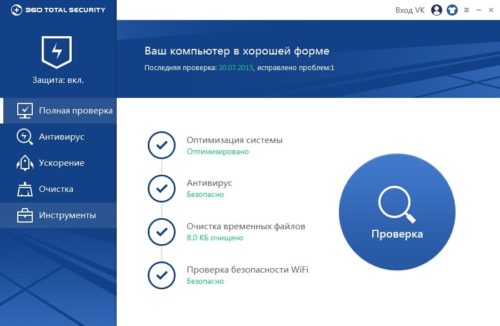
К встроенным возможностям 360 Total Security относят полную или выборочную проверку на вирусы, ускорение работы компьютера за счёт закрытия лишних приложений и очистку памяти жёсткого диска
Установив антивирус, вы начнёте получать различные уведомления, напоминающие, что нужно провести проверку на вирусы или очистить временные файлы. При каждом включении компьютера будет выводится информация о времени загрузки компьютера. Благодаря ей вы сможете отследить, изменилась ли скорость работы вашего компьютера.

При включении выводится информация о времени, которое компьютер затратил на загрузку
Kaspersky Free
Немного урезанная, но не потерявшая актуальность версия обычного антивируса Kaspersky. В ней отсутствуют такие функции, как родительский контроль и безопасная оплата продуктов в интернете, но защиту от вирусов она обеспечит в полную силу. Программа предоставляется на год — 365 дней, после чего пробный период кончается.

У бесплатной версии Kaspersky Free удобный интерфейс на русском языке
Bitdefender
Данный антивирус отличается максимально упрощённым интерфейсом, но при этом имеет недостаток в виде отсутствия русского языка. Программа распространяется как бесплатно, так и за небольшую плату. Также для работы с ней вам понадобится учётная запись, которую можно легко завести прямо в процессе установки.

Для работы с антивирусом Bitdefender придётся завести учётную запись
Лучшие платные антивирусы

По итогам этого теста побеждает антивирус Avira, поэтому остановимся на нём подробнее.
Avira Antivirus Pro
Антивирус распространяется как в платной полной, так и в бесплатной пробной версии. Простой и понятный дизайн, стабильная и полноценная защита, множество дополнительных встроенных функций, таких как FireWall, режим для игр, ускорение системы и прочее. Стоимость — 1817 рублей в год для одного устройства. На официальном сайте разработчика можно просмотреть более подробные цены, так как на антивирус действуют различные скидки при оплате нескольких лет и покупке его для нескольких устройств сразу.

Стоимость платной версии Avira Antivirus Pro — 1817 рублей в год для одного устройства
Kaspersky Internet Security
Хоть платная полная версия этого антивируса и занимает третье место в топе, Kaspersky стоит рассмотреть из-за того, что он отличается качественной службой поддержки, ориентированной на русскоязычных пользователей. Помимо этого, здесь можно найти такие функции, как родительский контроль, безопасная оплата продуктов в интернете, защита приватности и т. д., простой интерфейс и наличие различной статистики по использованию интернет-трафика и ресурсов компьютера.

Платная версия Kaspersky отличается качественной службой поддержки, ориентированной на русскоязычных пользователей
Norton Security 2016
Пробная версия действует месяц, после чего антивирус необходимо приобрести. С полной версией вы получите максимальную защиту, возможность оптимизации жёсткого диска и ускорение компьютера за счёт закрытия лишних фоновых процессов. Антивирус гарантирует защиту личных данных пользователя: пароли, платёжная информация и прочее.

Платная версия Norton Security 2016 гарантирует защиту личных данных пользователей
Видео: лучшие антивирусы 2016–2017 года для Windows
Антивирусы для Windows Phone
Мобильные вирусы также представляют опасность для пользователей, так как на телефонах и планшетах обычно хранится много важной и личной информации. Чтобы не потерять её, необходимо использовать мобильные антивирусы. Большинство крупных компаний по производству защитного программного обеспечения выпускают портативные версии своих антивирусов, ниже приведены лишь некоторые из них.
360 Total Security

360 Total Security для Windows Phone сканирует, очищает и ускоряет систему вашего телефона
ESET NOD32 Mobile Security
Отличительные возможности мобильной версии ESET NOD 32:
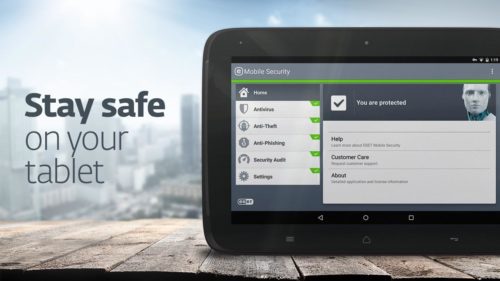
ESET NOD32 Mobile Security для Windows Phone обеспечит полную защиту ващего телефона от вирусов
Оставлять компьютер или мобильное устройство без программы-защитника небезопасно. В любом случае необходимо установить платный или бесплатный антивирус. Но следует помнить, что не стоит устанавливать более одного антивируса на одно устройство, так это вызовет конфликты в системе и понизит уровень защиты.
Читайте также:

